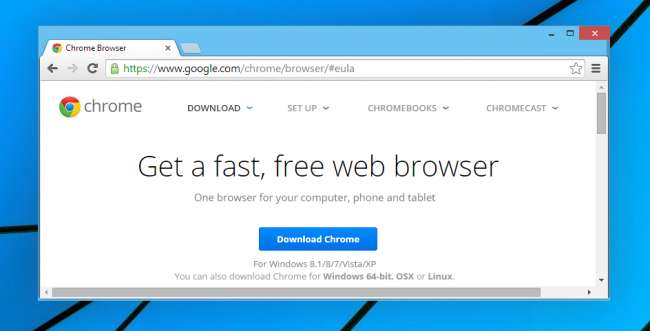
Google Chrome es extremadamente popular entre nuestros lectores, pero ¿sabías que también tienen una versión de 64 bits del navegador en estos días? A continuación, le mostramos cómo saber qué versión está ejecutando y cómo cambiar si no lo está.
RELACIONADO: ¿Cuál es la diferencia entre Windows de 32 y 64 bits?
Si no está seguro de qué la diferencia entre Windows de 64 bits y de 32 bits es , probablemente debería leer primero nuestro artículo sobre ese tema, pero si tiene una computadora relativamente nueva, es muy probable que esté ejecutando Windows de 64 bits.
¿Debería utilizar Chrome de 64 bits?
Suponiendo que no necesita muchos complementos antiguos en su navegador, probablemente debería al menos pensar en usar la versión de 64 bits de Google Chrome; los únicos problemas reales hasta ahora son que la versión de 64 bits no es compatible con el complementos de 32 bits más antiguos que la versión de 32 bits siempre ha admitido.
Sin embargo, los beneficios son la velocidad, la seguridad y la estabilidad. La versión de 64 bits muestra un aumento del 15 por ciento en la reproducción de video, una mejora del 25 por ciento en los tiempos de carga y es compatible con DirectWrite en Windows. La adición de ASLR (distribución aleatoria del diseño del espacio de direcciones) mejora la seguridad contra muchos tipos de ataques de día cero, y la versión de 64 bits falla aproximadamente la mitad de las veces que lo hizo la versión de 32 bits.
Además, puede probar la versión de 64 bits y, si tiene algún problema, puede desinstalar Chrome y volver a instalar la versión normal de 32 bits.
Comprobación de la versión de Chrome
Para verificar si está utilizando una versión de 32 o 64 bits o Google Chrome, deberá abrir su navegador, que asumiremos que ya está abierto porque está leyendo este artículo, y luego ir al menú y elegir "Acerca de Google Chrome." También puede ir a la sección Acerca de de la configuración.
La versión normal de Chrome se verá más o menos así, y notará que no verá el texto "64 bits" en ninguna parte, lo que significa que está en 32 bits.

La versión de 64 bits de Chrome se verá así (tenga en cuenta el "64 bits").
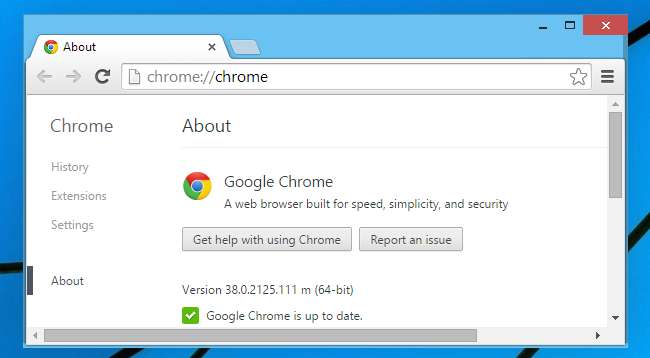
Descarga e instalación de Chrome de 64 bits
Si está interesado en actualizar a la versión de 64 bits de Chrome, deberá ir a la Página de descarga de Google Chrome y luego haga clic en la opción de 64 bits en la parte inferior de la pantalla.
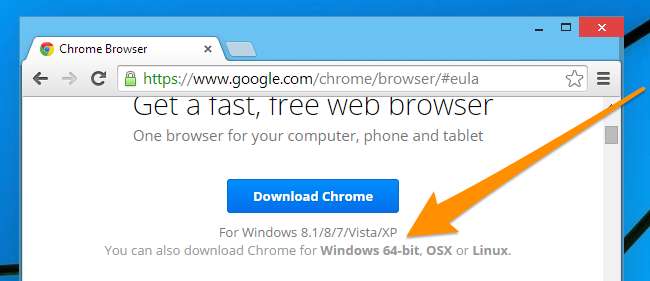
Una vez allí, use el botón de descarga y ejecute el instalador (deberá cerrar Chrome). Una vez que haya terminado, puede verificar nuevamente para asegurarse de que está en la versión de 64 bits.







